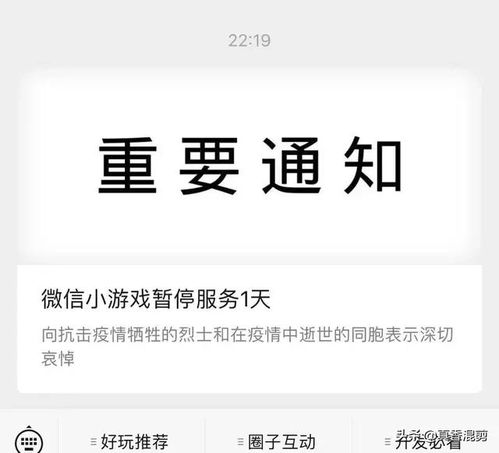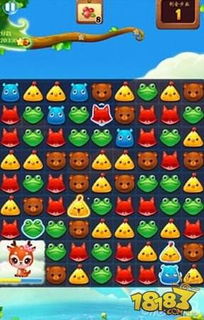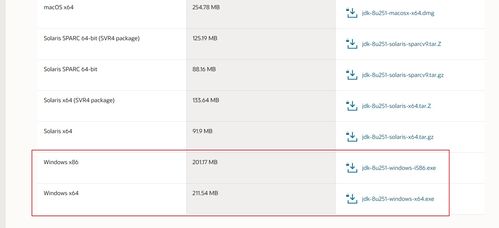ssd硬盘装系统教程,轻松提升电脑性能
时间:2024-11-20 来源:网络 人气:
SSD硬盘装系统教程:轻松提升电脑性能
一、准备工作
在开始安装SSD硬盘之前,请确保您已准备好以下物品:
一块SSD硬盘
一个U盘或光盘(用于制作启动盘)
一台可以正常工作的电脑
操作系统安装盘或ISO镜像文件
二、安装SSD硬盘
1. 打开电脑机箱,找到硬盘安装位置。
2. 将SSD硬盘插入到SATA接口上,确保连接牢固。
3. 如果是台式机,还需要连接电源线。如果是笔记本,则无需额外连接电源线。
4. 关闭机箱,重新启动电脑。
三、进入BIOS设置
1. 在电脑启动过程中,按下DEL键进入BIOS设置。
2. 进入BIOS后,找到“Advanced”或“Advanced BIOS Features”选项。
3. 在该选项下,找到“SATA Operation Mode”或“Drive Configuration”选项。
4. 将硬盘模式从IDE模式更改为AHCI模式,然后按F10保存设置并重启电脑。
四、制作启动盘
1. 下载并安装一个启动盘制作工具,如UltraISO。
2. 将U盘插入电脑,运行启动盘制作工具。
3. 在工具中选择ISO镜像文件,点击“烧录”按钮开始制作启动盘。
五、安装操作系统
1. 将制作好的启动盘插入电脑,重启电脑。
2. 在启动过程中,按下相应的键(如F12)选择启动盘作为启动设备。
3. 进入启动盘后,选择“安装Windows”选项。
4. 按照提示操作,选择安装路径、分区等,开始安装操作系统。
六、安装驱动程序
1. 安装操作系统后,可能需要安装一些驱动程序,如主板、显卡、声卡等。
2. 可以通过官方网站下载驱动程序,或者使用驱动精灵等驱动安装工具。
七、优化SSD硬盘性能
1. 在Windows系统中,打开“控制面板”。
2. 选择“系统和安全”下的“系统”选项。
3. 在左侧菜单中,选择“高级系统设置”。
5. 在“性能”选项卡中,点击“设置”按钮。
6. 在“视觉效果”选项卡中,取消勾选“调整为最佳性能”选项。
7. 在“虚拟内存”选项卡中,选择“自定义大小”,并将虚拟内存设置在SSD硬盘上。
通过以上步骤,您已经成功将SSD硬盘安装到电脑中,并安装了操作系统。现在,您的电脑性能将得到显著提升,运行速度更快,响应速度更灵敏。祝您使用愉快!
教程资讯
教程资讯排行